Win11512g怎么分盘合适?Win11512g固态硬盘最佳分区方案推荐
Win11512g怎么分盘合适?
1、Win11固态512最佳分区是分3个左右。因为过多的磁盘分区有可能会拖慢电脑响应速度;
2、Win11在SoC芯片方面,需要至少4GB的内存和64GB的存储空间,我们也都知道固态硬盘的类型和实际容量是有出入的,所以512G硬盘实际容量:476.83GB;
3、磁盘可以分为三个区C盘,D盘,E盘。C盘为系统盘,划分为120g,需要放大量的文件等;
4、D盘是游戏盘,划分为150g,游戏需要占据大量的内存才可以支持游戏的运行;
5、E盘,划分为100g,用于放其他的文件等东西,以上是小编推荐的分盘,具体可以根据自己的需求调整。

Win11512g固态硬盘最佳分区方案:
方法一:
从C盘中释放200GB的容量,从而新建容量大小为200GB,盘符为D的过程。
1、首先,按“Win 键”,或点击任务栏上的开始图标,然后点击已固定应用下的设置;
2、设置窗口,左侧选择的是系统,右侧点击存储(存储空间、驱动器、配置规则);
3、当前路径为:系统》存储,点击高级存储设置(备份选项、存储空间、其他磁盘和卷)下的磁盘和卷;
4、磁盘和卷下,先点击展开磁盘按键,将当前磁盘的信息展示出来,然后选择C盘,点击属性;
5、C盘属性中,点击更改大小;
6、更改大小对话框中,新建方框,输入压缩后的C盘容量大小,而不是输入要建立的新分区大小;
比如说,我要新建一个D盘,D盘大小为200GB,200GB*1024=204800MB,当前C盘为487612MB,我需要输入:282812=487612-204800,之后点击确定。
7、然后点击窗口左侧上方的返回键;
8、这个时候磁盘和卷中,会出现一个未分配空间,选择此空间,点击“创建卷”;
9、新建卷对话框中,标签可以任意输入,其它选择默认;
a) 标签:盘符的名称,这里输入新建卷。
b) 驱动器号:该盘符的盘符号,比如:选择D就是D盘,选择E就是E盘。
c) 文件系统选择:选择NTFS,选择其他可能会导致使用异常。
d) 大小:方框中输入新建盘符的大小。
注:由于我们压缩就是200G大小,所以默认选择最大值即可,最后点击高级,打开高级选项栏。
10、高级选项栏中,选择默认设置,点击格式化;
11、最后,查看是分区否新建成功。系统设置磁盘和卷,还有计算机中,已经可以看到刚新建的分区磁盘D了。
免责声明:本文不构成任何商业建议,投资有风险,选择需谨慎!本站发布的图文一切为分享交流,传播正能量,此文不保证数据的准确性,内容仅供参考
-
 Win11512g怎么分盘合适?Win11512g固态硬盘最佳分区方案推荐
Win11512g怎么分盘合适?1、Win11固态512最佳分区是分3个左右。因为过多的磁盘分区有可能会拖慢电脑响应速度;2、Win11在SoC芯片方面,需要
Win11512g怎么分盘合适?Win11512g固态硬盘最佳分区方案推荐
Win11512g怎么分盘合适?1、Win11固态512最佳分区是分3个左右。因为过多的磁盘分区有可能会拖慢电脑响应速度;2、Win11在SoC芯片方面,需要
-
 Office怎么激活? 免费永久激活Office的操作步骤
Office怎么激活? 免费永久激活Office的操作步骤如下:方法一:1、office包括三组件分别是world、Excel、PowerPoint。首先第一步打开其中任
Office怎么激活? 免费永久激活Office的操作步骤
Office怎么激活? 免费永久激活Office的操作步骤如下:方法一:1、office包括三组件分别是world、Excel、PowerPoint。首先第一步打开其中任
-
 PPT里的音乐如何从头到尾一直播放?PPT里的音乐设置的方法
PPT里的音乐如何从头到尾一直播放?PPT里的音乐设置的方法如下:打开要进行编辑的幻灯片。然后点击上方的【插入】。点击最后一个选项【音频
PPT里的音乐如何从头到尾一直播放?PPT里的音乐设置的方法
PPT里的音乐如何从头到尾一直播放?PPT里的音乐设置的方法如下:打开要进行编辑的幻灯片。然后点击上方的【插入】。点击最后一个选项【音频
-
 从大纲导入的PPT怎么取消原格式?从大纲导入的PPT取消原格式的教程
从大纲导入的PPT怎么取消原格式?从大纲导入的PPT取消原格式的教程如下:首先先建一个幻灯片。点击上方的【新建幻灯片】。点击下方的幻灯片(
从大纲导入的PPT怎么取消原格式?从大纲导入的PPT取消原格式的教程
从大纲导入的PPT怎么取消原格式?从大纲导入的PPT取消原格式的教程如下:首先先建一个幻灯片。点击上方的【新建幻灯片】。点击下方的幻灯片(
-
 怎么把WPS文档保存到本地?WPS把文档保存到本地的教程
怎么把WPS把文档保存到本地?WPS把文档保存到本地的教程:1、我们可以随意新建一个,也可以在原有的根本之长进行点窜。2、编纂好之后,我们
怎么把WPS文档保存到本地?WPS把文档保存到本地的教程
怎么把WPS把文档保存到本地?WPS把文档保存到本地的教程:1、我们可以随意新建一个,也可以在原有的根本之长进行点窜。2、编纂好之后,我们
-
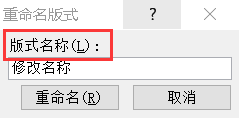 PPT幻灯片母版怎么重命名?PPT更改幻灯片母版名称的步骤
PPT幻灯片母版怎么重命名?PPT更改幻灯片母版名称的步骤如下:具体操作如下:打开PPT后,点击上方的【视图】选项。选择第5个选项【幻灯片母
PPT幻灯片母版怎么重命名?PPT更改幻灯片母版名称的步骤
PPT幻灯片母版怎么重命名?PPT更改幻灯片母版名称的步骤如下:具体操作如下:打开PPT后,点击上方的【视图】选项。选择第5个选项【幻灯片母
-
 抖音emoji表情如何添加到微信里?抖音emoji表情添加到微信里的具体方法
抖音emoji表情如何添加到微信里?抖音emoji表情添加到微信里的具体方法:1、打开抖音,点击信息图标。2、选择表情并长按表情。3、页面弹出选
抖音emoji表情如何添加到微信里?抖音emoji表情添加到微信里的具体方法
抖音emoji表情如何添加到微信里?抖音emoji表情添加到微信里的具体方法:1、打开抖音,点击信息图标。2、选择表情并长按表情。3、页面弹出选
-
 115网盘怎么下载bt文件?115网盘bt文件下载的流程
115网盘怎么下载bt文件?115网盘bt文件下载的流程:1、我们先在电脑中打开115网盘软件,然后在软件页面中,我们先点击文件首页选项,再在该
115网盘怎么下载bt文件?115网盘bt文件下载的流程
115网盘怎么下载bt文件?115网盘bt文件下载的流程:1、我们先在电脑中打开115网盘软件,然后在软件页面中,我们先点击文件首页选项,再在该
-
 如何在剪映里改变录音的声音?剪映电脑版录音变声的操作教程
如何在剪映里改变录音的声音?剪映电脑版录音变声的操作教程是什么?具体操作如下:第一步:打开电脑版剪映,在首页上方点击开始创作或者点击
如何在剪映里改变录音的声音?剪映电脑版录音变声的操作教程
如何在剪映里改变录音的声音?剪映电脑版录音变声的操作教程是什么?具体操作如下:第一步:打开电脑版剪映,在首页上方点击开始创作或者点击
-
 WPS里怎么设置边框底纹?WPS设置边框底纹的教程
WPS里怎么设置边框底纹?WPS设置边框底纹的教程:1、边框设置 ,样式 、颜色 、预置边框 、边框设置,自己也可以设置边框,可以绘制一
WPS里怎么设置边框底纹?WPS设置边框底纹的教程
WPS里怎么设置边框底纹?WPS设置边框底纹的教程:1、边框设置 ,样式 、颜色 、预置边框 、边框设置,自己也可以设置边框,可以绘制一
相关内容
- Win11512g怎么分盘合适?Win11512g固态硬盘最佳分区方案推荐
- 诺邓古镇是在大理吗?诺邓古镇的具体位置是什么?
- 长宁区是在浦东还是浦西?长宁区具体在上海的哪儿?
- 铁佛镇隶属于哪个市?铁佛镇的气候怎么样?
- 贺兰山脉在哪?贺兰山脉有多长?
- 部分西方媒体对中国防疫政策的抹黑经不起时间检验
- 【东西问·中外对话】马丁·雅克:西方借疫情诋毁中国完全没有依据-通讯
- 美媒:乌克兰已成美西方武器“试验场”-世界热推荐
- 地坛医院ICU一位年轻医生与新冠病毒较量的一千天-今日快讯
- 热评|跨境交流回归常态 通关顺的背后是防控政策的优化-天天观焦点
- 当日快讯:中国银行首席研究员宗良:2023年经济增长从现在开始触底回升
- 当日快讯:iPhone 14 Pro系列到货时间据悉已缩短至低于1周
- 武功山属于哪个省?武功山具体位置是什么?
- 新春走基层丨“新人”环卫工老张-速递
- 什么人不能吃醋蛋液?吃醋蛋液的危害有哪些?
- 正常成年人的血压是多少?如何正确测量血压?
- 用虫草泡酒好吗?虫草泡酒一斤酒放几根虫草合适?
- 钙片过期了还能吃吗?钙片过期了会产生毒性吗?
- 心理学专业就业前景好吗?心理学专业主要干什么?
- cpa证书含金量高吗?考CPA需要报班吗?
热门资讯
-
 Win11512g怎么分盘合适?Win11512g固态硬盘最佳分区方案推荐
Win11512g怎么分盘合适?1、Win11...
Win11512g怎么分盘合适?Win11512g固态硬盘最佳分区方案推荐
Win11512g怎么分盘合适?1、Win11...
-
 武功山属于哪个省?武功山具体位置是什么?
武功山属于哪个省?武功山具体位置...
武功山属于哪个省?武功山具体位置是什么?
武功山属于哪个省?武功山具体位置...
-
 贺兰山脉在哪?贺兰山脉有多长?
贺兰山脉位于宁夏回族自治区与内蒙...
贺兰山脉在哪?贺兰山脉有多长?
贺兰山脉位于宁夏回族自治区与内蒙...
-
 铁佛镇隶属于哪个市?铁佛镇的气候怎么样?
铁佛镇隶属于哪个市?铁佛镇的气...
铁佛镇隶属于哪个市?铁佛镇的气候怎么样?
铁佛镇隶属于哪个市?铁佛镇的气...
-
 长宁区是在浦东还是浦西?长宁区具体在上海的哪儿?
长宁区属于浦西。长宁区位于上海市...
长宁区是在浦东还是浦西?长宁区具体在上海的哪儿?
长宁区属于浦西。长宁区位于上海市...
-
 诺邓古镇是在大理吗?诺邓古镇的具体位置是什么?
诺邓古镇位于云南大理白族自治州云...
诺邓古镇是在大理吗?诺邓古镇的具体位置是什么?
诺邓古镇位于云南大理白族自治州云...
-
 地坛医院ICU一位年轻医生与新冠病毒较量的一千天-今日快讯
北京青年榜样郭贺冰。受访者供图这...
地坛医院ICU一位年轻医生与新冠病毒较量的一千天-今日快讯
北京青年榜样郭贺冰。受访者供图这...
-
 美媒:乌克兰已成美西方武器“试验场”-世界热推荐
美国有线电视新闻网当地时间15日发...
美媒:乌克兰已成美西方武器“试验场”-世界热推荐
美国有线电视新闻网当地时间15日发...
-
 部分西方媒体对中国防疫政策的抹黑经不起时间检验
加纳智库非中政策咨询中心执行主任...
部分西方媒体对中国防疫政策的抹黑经不起时间检验
加纳智库非中政策咨询中心执行主任...
-
 【东西问·中外对话】马丁·雅克:西方借疫情诋毁中国完全没有依据-通讯
英国著名学者、中国问题专家马丁·...
【东西问·中外对话】马丁·雅克:西方借疫情诋毁中国完全没有依据-通讯
英国著名学者、中国问题专家马丁·...
-
 热评|跨境交流回归常态 通关顺的背后是防控政策的优化-天天观焦点
我国正式施行新型冠状病毒感染“乙...
热评|跨境交流回归常态 通关顺的背后是防控政策的优化-天天观焦点
我国正式施行新型冠状病毒感染“乙...
-
 女生学地铁专业好吗?城市轨道交通运营管理专业主要学什么?
女生学地铁专业还是不错的,城市轨...
女生学地铁专业好吗?城市轨道交通运营管理专业主要学什么?
女生学地铁专业还是不错的,城市轨...
-
 cpa证书含金量高吗?考CPA需要报班吗?
cpa证书含金量非常高。作为会计行...
cpa证书含金量高吗?考CPA需要报班吗?
cpa证书含金量非常高。作为会计行...
-
 心理学专业就业前景好吗?心理学专业主要干什么?
随着社会经济生活的日益提高和科学...
心理学专业就业前景好吗?心理学专业主要干什么?
随着社会经济生活的日益提高和科学...
-
 亮相大冬会的他们与中国冰雪共成长-今头条
北京时间1月13日清晨,第31届世界...
亮相大冬会的他们与中国冰雪共成长-今头条
北京时间1月13日清晨,第31届世界...
文章排行
最新图文
-
 115网盘怎么下载bt文件?115网盘bt文件下载的流程
115网盘怎么下载bt文件?115网盘bt...
115网盘怎么下载bt文件?115网盘bt文件下载的流程
115网盘怎么下载bt文件?115网盘bt...
-
 如何在剪映里改变录音的声音?剪映电脑版录音变声的操作教程
如何在剪映里改变录音的声音?剪映...
如何在剪映里改变录音的声音?剪映电脑版录音变声的操作教程
如何在剪映里改变录音的声音?剪映...
-
 WPS里怎么设置边框底纹?WPS设置边框底纹的教程
WPS里怎么设置边框底纹?WPS设置...
WPS里怎么设置边框底纹?WPS设置边框底纹的教程
WPS里怎么设置边框底纹?WPS设置...
-
 PPT里smartart如何设置超链接?PPT给SmartArt图形设置超链接的教程
PPT里smartart如何设置超链接?PPT...
PPT里smartart如何设置超链接?PPT给SmartArt图形设置超链接的教程
PPT里smartart如何设置超链接?PPT...